چانجو هو إطار عمل مرن يستخدم ﻹنشاء تطبيقات بلغة بايثون، وهذه التطبيقات مُجهزة تلقائيًا لتخزين البيانات في ملف قاعدة بيانات SQLite خفيف ويعمل بشكل جيد في الاستعمالات العادية والصغيرة، لكن استخدام نظام إدارة قواعد بيانات تقليدي سيطوِّر أداء التطبيق تحت ضغط زيادة المستخدمين أو زيادة حجم البيانات. وسنستعرض في هذا الدليل كيفية تثبيت وتهيئة PostgreSQL لاستخدامها مع تطبيقات Django، وسنثبّت الحزم اللازمة وننشئ اعتماديات قاعدة البيانات للتطبيق، ثم نبدأ مشروع Django جديد ونجهّزه ليستخدم هذه اﻹعدادات.
المتطلبات
خادم يعمل بتوزيعة ديبيان جنو/لينكس إصدار 8 “Jessie” مع مستخدم -غير الجذر- له صلاحية sudo.
تثبيت الحزم من مستودعات ديبيان
سنثبّت أولًا pip -مدير حزم بايثون- لتثبيت وإدارة حزم بايثون، وسنثبّت أيضًا برنامج قاعدة البيانات والمكتبات اللازمة للتفاعل معهم.
يحتاج إصدار بايثون 2 و3 إلى حزم مختلفة قليلًا عن بعضها، لذا اختر الأوامر التي تتوافق مع إصدار بايثون لديك.
- انسخ الأوامر التالية إن كنت تستخدم بايثون 2:
$ sudo apt-get update $ sudo apt-get install python-pip python-dev libpq-dev postgresql postgresql-contrib
- وهذه إن كنت تستخدم بايثون 3:
$ sudo apt-get update
$ sudo apt-get install python3-pip python3-dev libpq-dev postgresql postgresql-contrib
إنشاء قاعدة البيانات والمستخدم الخاص بها
يستخدم Postgres نظام توثيق للاتصالات المحلية اسمه “توثيق النِّدّ Peer Authentication”. وهذا يعني أنه إذا كان اسم المستخدم في نظام التشغيل يطابق اسم Postgres صالح، فإن هذا المستخدم يمكنه الولوج دون الحاجة إلى توثيق. وقد أُنشئ مستخدم للنظام اسمه postgres ليتوافق مع مستخدم postgres المدير لنظام PostgreSQL، وسنحتاج هذا المستخدم لتنفيذ مهام إدارية، ويمكننا أيضًا أن نستخدم sudo وندخل اسم المستخدم من خلال لاحقة u-.
- سجل الدخول إلى جلسة Postgres تفاعلية عبر كتابة الأمر التالي:
$ sudo -u postgres psql
وسننشئ أولًا قاعدة بيانات لمشروع Django، ويجب أن يكون لكل مشروع قاعدة البيانات الخاصة به للدواعي الأمنية. وسنسمّي قاعدة البيانات في هذا المقال باسم myproject، لكن من اﻷفضل طبعًا أن تختار اسمًا يصلح لمشروع حقيقي.
اقتباسملاحظة: تذكر أن تنهي كل الأوامر في محث SQL بفاصلة منقوطة ; :
postgres=# CREATE DATABASE myproject;
سيكون الخرج هكذا:
CREATE DATABASE
-
أنشئ مستخدمًا لقاعدة البيانات، وسنستعمله للاتصال بقاعدة البيانات والتفاعل معها، وﻻ تنس أن تستبدل
myprojectuserباسم قاعدة البيانات الذي اخترته، وتغيّرpasswordبكلمة سر قوية:
postgres=# CREATE USER myprojectuser WITH PASSWORD 'password';
سيكون الخرج هكذا:
CREATE ROLE
واﻵن سنعدّل بعض معاملات الاتصال لهذا المستخدم لتسريع عمليات قاعدة البيانات بما أن القيم الصحيحة لن تضطر إلى أن تمر بعمليات استعلام وضبط في كل مرة يحدث اتصال.
- فسنضبط الترميز الافتراضي على UTF-8 وهو الترميز الافتراضي الذي يتوقعه Django.
-
وسنضبط القاعدة الافترضية لعزل التعاملات “default transactio isolation scheme” على
read committed، والتي تحظر القراءة من التعاملات غير المرسلة “uncommitted transactions”. -
وأخيرًا، سنضبط المنطقة الزمنية الافتراضية لمشاريع Django على
UTC.
وهذه الإعدادات يُنصح بها في التوثيق الرسمي لمشروع Django، دعنا نكتب ذلك الآن:
postgres=# ALTER ROLE myprojectuser SET client_encoding TO 'utf8';
postgres=# ALTER ROLE myprojectuser SET default_transaction_isolation TO 'read committed';
postgres=# ALTER ROLE myprojectuser SET timezone TO 'UTC';
ويكون الخرج هكذا:
ALTER ROLE
ALTER ROLE
ALTER ROLE
- وكل ما نحتاجه الآن هو إعطاء مستخدم قاعدة البيانات صلاحيات الوصول لقاعدة البيانات التي أنشأناها للتو:
postgres=# GRANT ALL PRIVILEGES ON DATABASE myproject TO myprojectuser;
ويكون الخرج هكذا:
GRANT
- اخرج الآن من محث SQL:
postgres=# \q
يجب أن تعود الطرفية بك الآن إلى جلسة shell السابقة.
تثبيت Django في بيئة افتراضية
يمكننا تثبيت Django الآن بما أن قاعدة بياناتنا قد صارت جاهزة، وسنثبته وكل اعتمادياته داخل بيئة بايثون افتراضية لتحقيق مرونة أكثر، وستتيح لنا حزمة virtualenv إنشاء هذه البيئات بسهولة.
-
اكتب هذا السطر في الطرفية لتثبيت
virtualenvإن كنت تستخدم Python 2:
$ sudo pip install virtualenv
- وهذا إن كنت تستخدم Python 3:
$ sudo pip3 install virtualenv
-
أنشئ مجلدًا جديدًا باسم مشروعك (استبدل اسم مشروعك بـ
myprojectالذي اخترناه هنا لغرض المثال فقط)، ثم انتقل داخله:
$ mkdir ~/myproject
$ cd ~/myproject
- اكتب السطر التالي لإنشاء بيئة افتراضية لتخزين متطلبات بايثون لمشروع Django الخاص بنا:
$ virtualenv venv
وذلك سيثبّت نسخة محلية من بايثون وأمر pip محلي داخل مجلد اسمه venv داخل مجلد مشروعك.
- نحتاج الآن إلى تفعيل البيئة الافتراضية قبل تثبيت البرامج داخلها، ويمكننا فعل ذلك عبر الأمر التالي:
$ source venv/bin/activate
سيتغير المحثّ الآن ليشير إلى أنك تعمل الآن داخل بيئة افتراضية وسيبدو شبيهًا بهذا:
(venv)user@host:~/myproject$
-
ويمكننا الآن تثبيت Django باستخدام
pip، ثم سنثبتpsycopg2التي ستتيح لنا استخدام قاعدة البيانات التي أعددناها:
اقتباس(ﻻحظ أنه يجب استخدام أمر
pipوليسpip3داخل البيئة الافتراضية بغض النظر عن نسخة بايثون التي لديك)
(venv) $ pip install django psycopg2
- يمكننا الآن أن نبدأ مشروع Django داخل مجلد المشروع (myproject في حالتنا)، وسينشئ هذا مجلدًا فرعيًا بنفس اسم مجلد المشروع ليحتوي الشفرة البرمجية، إضافة إلى مخطوطة إدارية “management script” داخل المجلد الحالي:
(venv) $ django-admin.py startproject myproject .
ملاحظة: تأكد من إضافة النقطة في نهاية الأمر السابق، فنحن ﻻ نحتاج مستوىً فرعيًا آخر في المجلد بما أننا أنشأنا مجلدًا أبًا للمشروع “parent directory” ليحتوي مجلد البيئة الوهمية، وهو ما كان سيحدث لو لم نضع النقطة في نهاية سطر الأوامر السابق.
يجب أن تكون هيكلة مجلدك الحالي شبيهة بهذا:
.
└── ./myproject/
├── manage.py
├── myproject/
│ ├── __init__.py
│ ├── settings.py
│ ├── urls.py
│ └── wsgi.py
└── venv/
└── . . .
وكما ترى فإن لدينا مجلدًا أبًا للمشروع يحتوي مخطوطة manage.py، ومجلد داخلي للمشروع، ومجلد البيئة الوهمية venv الذي أنشأناه قبل قليل.
ضبط إعدادات قاعدة بيانات Django
سنضبط الآن مشروعنا كي نستخدم قاعدة البيانات التي أنشأناها،
- افتح ملف الإعدادات الرئيسية لمشروع Django الموجود في المجلد الفرعي للمشروع:
(ملاحظة: استبدل مشروعك بـmyproject)
(venv) $ nano ~/myproject/myproject/settings.py
قد تحتاج أيضًا إلى تعديل تعليمة ALLOWED_HOSTS قبل إعداد قاعدة البيانات، وتلك التعليمةتحدد قائمة عناوين أو أسماء نطاقات مسموح باستخدامها للاتصال مع مشروع Django، فأي طلب اتصال بترويسة HOST ليس في هذه القائمة سيتم اعتراضه. ويتطلّب Django أن تعدّل هذه التعليمة كي يمنع فئة معينة من الاختراقات الأمنية.
ولتعديل هذه التعليمة، أدخل -بين قوسين مربعيْن- عناوين IP أو أسماء النطاقات المرتبطة بخادم Django الخاص بك ويجب أن يكون كل نطاق أو عنوان IP داخل علامتي تنصيص مفردتيْن، وتفصل بين كل واحد منهم فاصلة “,”. وإن رغبت في الاستجابة لطلبات من نطاق ما إضافة إلى النطاقات الفرعية له فضع نقطة قبله أثناء كتابته.
- إليك أمثلة تعرض لك الطريقة الصحيحة لصيغة هذه التعليمة، استبدل النطاقات وعناوين الـ IP التي تريدها بالأمثلة الموجودة هنا:
. . .
# أبسط حالة: اكتب العناوين وأسماء النطاقات لخادم چانجو الخاص بك
# ALLOWED_HOSTS = [ 'example.com', '203.0.113.5']
# ابدأ اسم النطاق بنقطة للاستجابة له ولأي نطاق فرعي
# ALLOWED_HOSTS = ['.example.com', '203.0.113.5']
ALLOWED_HOSTS = ['your_server_domain_or_IP', 'second_domain_or_IP', . . .]
واﻵن ابحث عن قسم DATABASES الذي يبدو كهذا:
. . .
DATABASES = {
'default': {
'ENGINE': 'django.db.backends.sqlite3',
'NAME': os.path.join(BASE_DIR, 'db.sqlite3'),
}
}
. . .
هذا القسم يستخدم SQLite كقاعدة بيانات، ونريد تعديل هذه لكي يستخدم قاعدة بيانات PostgreSQL الخاصة بنا.
-
فأول ما نفعله هو تغيير المحرك كي يستخدم محوّل
postgresql_psycopg2بدلًا منsqlite3، ثم نستخدم اسم قاعدة بياناتنا (myproject في مثالنا) في خانة NAME، ونضيف بعض بيانات تسجيل الدخول مثل اسم المستخدم وكلمة المرور، والمضيف الذي سيتصل به، وسنضيف خانة Port ونتركها فارغة كي يتم اختيار المنفذ الافتراضي:
. . .
DATABASES = {
'default': {
'ENGINE': 'django.db.backends.postgresql_psycopg2',
'NAME': 'myproject',
'USER': 'myprojectuser',
'PASSWORD': 'password',
'HOST': 'localhost',
'PORT': '',
}
}
. . .
واﻵن احفظ الملف وأغلقه.
نقل قاعدة البيانات واختبار مشروعك
يمكننا الآن نقل هياكل البيانات -بما أننا أنهينا ضبط إعدادات Django- إلى قاعدة بياناتنا واختبار الخادم،
- سنبدأ بإنشاء هيكل ابتدائي لقاعدة البيانات بما أننا ﻻ نملك أي بيانات حقيقية بعد:
(venv) $ cd ~/myproject
(venv) $ ./manage.py makemigrations
(venv) $ ./manage.py migrate
- أنشئ حسابًا إداريًا:
(venv) $ ./manage.py createsuperuser
وسيطلب منك النظام اختيار اسم لمستخدم هذا الحساب وعنوان بريد وكلمة مرور له.
ملاحظة: قبل أن تجرب خادم التطوير، تأكد أن تفتح منفذًا في جدارك الناري، وإن كنت تستخدم جدار ufw، فإن فتح المنفذ المناسب يتم عبر كتابة هذا الأمر:
(venv) $ sudo ufw allow 8000
أما إن كنت تستخدم جدار iptables، فإن الأمر الذي تحتاجه يعتمد على اﻹعدادات التي تستخدمها، الأمر التالي يصلح ﻷغلب الإعدادات:
(venv) $ sudo iptables -I INPUT -p tcp --dport 8000 -j ACCEPT
- يمكنك الآن اختبار عمل قاعدة بياناتك بشكل صحيح من خلال بدء تشغيل خادم تطوير Django:
(venv) $ ./manage.py runserver 0.0.0.0:8000
- اذهب إلى عنوان IP الخاص بالخادم أو اسم النطاق الخاص به متبوعًا بـ 8000: للوصول إلى الصفحة الجذر الافتراضية لـDjango:
http://server_domain_or_IP:8000
يجب أن ترى صفحة index الافتراضية:

-
ضع
admin/في نهاية الرابط، يجب أن تكون قادرًا على الوصول لشاشة تسجيل الدخول إلى واجهة التحكم:
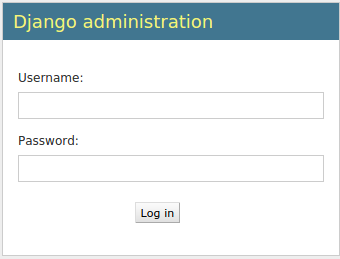
-
أدخل اسم المستخدم وكلمة المرور اللتان أنشأتهما قبل قليل باستخدام
createsuperuser، فتدخل إلى لوحة التحكم:

وبدخولنا للوحة التحكم نكون قد تأكدنا أن قاعدة البيانات قد خزّنت معلومات حساب المستخدم الخاص بنا ويمكننا الدخول إليه دون مشاكل. يمكنك الآن إيقاف الخادم حين تنتهي من تحققك بالضغط على ctrl-c داخل شاشة الطرفية.
وإن أردت وسيلة أخرى لاختبار قاعدة البيانات يمكنك الاستعلام داخل قاعدة بيانات Postgres نفسها باستخدام psql،
- فمثلًا يمكنك الاتصال بقاعدة بيانات مشروعك (myproject) عن طريق المستخدم myprojectuser وإظهار كل الجداول المتاحة بكتابة الأمر التالي:
(venv) $ psql -W myproject myprojectuser -h 127.0.0.1 -f <(echo '\dt')
لتفصيل اﻷمر السابق، فإنه يجب أن نستخدم ﻻحقة h- من أجل الاتصال بالمضيف المحلي localhost عبر الشبكة لتحديد أننا نريد توثيق كلمة المرور بدلًا من توثيق النّدّ.
أما W- فستجعل psql يسألك عن كلمة المرور المناسبة، وf- لتمرير الأمر الوصفي “meta-command” في psql لتنفيذه، وdt\ لعرض كل الجداول في قاعدة البيانات.
List of relations
Schema | Name | Type | Owner
--------+----------------------------+-------+---------------
public | auth_group | table | myprojectuser
public | auth_group_permissions | table | myprojectuser
public | auth_permission | table | myprojectuser
public | auth_user | table | myprojectuser
public | auth_user_groups | table | myprojectuser
public | auth_user_user_permissions | table | myprojectuser
public | django_admin_log | table | myprojectuser
public | django_content_type | table | myprojectuser
public | django_migrations | table | myprojectuser
public | django_session | table | myprojectuser
(10 rows)
وكما ترى فإن Django قد أنشأ بعض الجداول داخل قاعدة البيانات الخاصة بنا، وهذا يؤكد لنا أن إعداداتنا كانت صحيحة.
الخلاصة
قد عرضنا في هذا الدليل كيفية تثبيت وإعداد PostgreSQL كقاعدة بيانات في النهاية الخلفية لمشروع Django، إذ تستفيد أغلب المشاريع من استخدام نظم إدارة متطورة لقواعد البيانات، رغم أن SQLite تتعامل بشكل جيد أثناء تطوير المشروع وأثناء الاستخدام الخفيف له.
ترجمة -بتصرف- لمقال How To Use Postgresql with your Django Application on Debian 8 لصاحبه Justin Ellingwood.













أفضل التعليقات
لا توجد أية تعليقات بعد
انضم إلى النقاش
يمكنك أن تنشر الآن وتسجل لاحقًا. إذا كان لديك حساب، فسجل الدخول الآن لتنشر باسم حسابك.